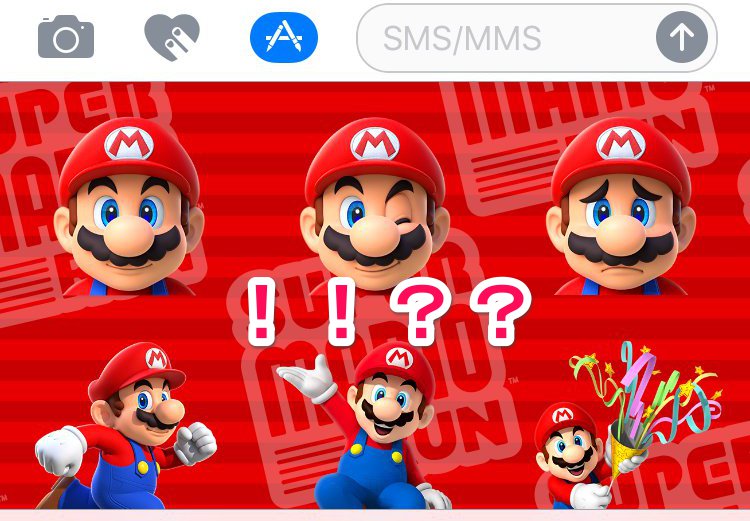本記事は、LINEの「ニュース」タブを非表示にする方法を解説します。
LINEの画面下の「タブ」には「ニュース」コーナーがあり、時事的な情報を確認することができますが、メッセージングアプリとしては不必要と感じる方もいます。
そんな方のために、このニュースタブを非表示に、通話タブに切り替える方法をご紹介します。
もくじ
LINEニュースを消して非表示にする方法
▼何もしない初期設定の場合、ニュースタブは画面下の4番目に位置していますが、

このニュースタブはLINE通話を管理できる通話タブに置き換えることができます。実際的にこれが「LINEニュースを非表示にする方法」となります。
▼ニュースタブを通話タブに置き換える方法は、🏠ホームの⚙アイコンをタップし、
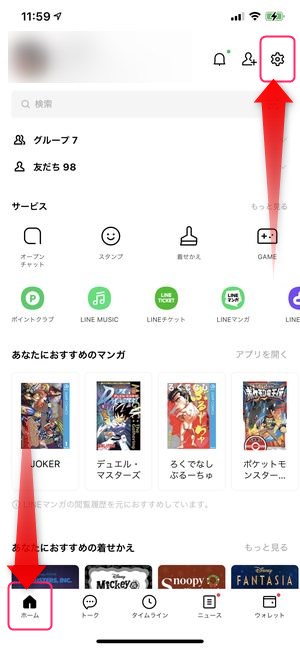
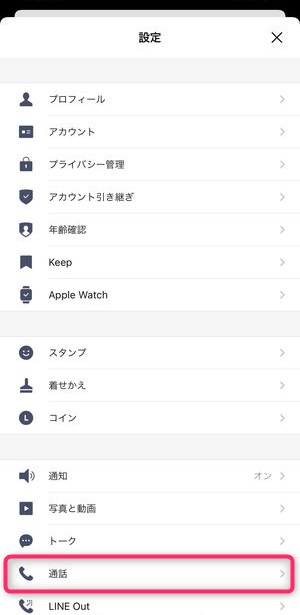
▼次に通話/ニュースタブ表示を選択します。
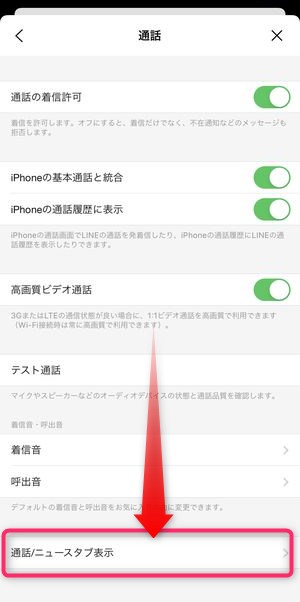
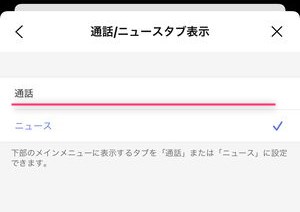
▼これで、4番目のアイコンを通話に置き換えることができます。
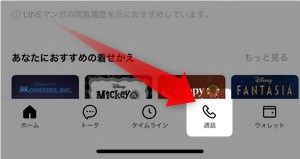
通話アプリのように通話履歴の確認・管理ができる「通話タブ」
ニュースタブ非表示のために置き換えられた「通話タブ」ですが、普段から頻繁にLINE通話を利用する方は、「なぜもっと早く設定しなかったのか」と思うくらい便利なものです。
▼通話の画面はそのままLINE通話・ビデオ通話の着信履歴画面となっており、それまで行った通話がこの画面にまとめられています。
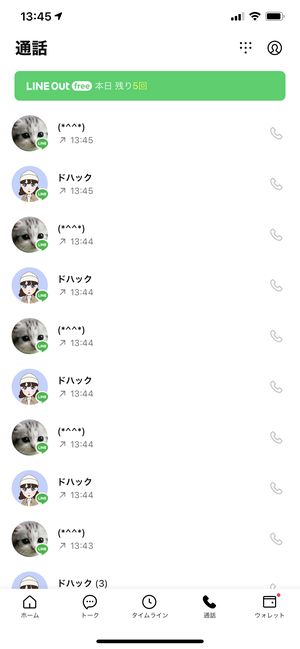
また、LINE out Freeを利用すると、世界中へ通常の電話を最大5分無料で通話できる機能が提供されており、通話料も広告を閲覧するなどで延長することができます。
日頃からLINE outを頻繁に利用される方は、多少ニュースを見るユーザーであっても通話タブに切り替えることを検討してみても良いかもしれません。
▽通常回線の通話ができる「LINE out」についての詳細は、以下の記事を御覧ください。
非表示後にLINEニュースを確認・見る方法
一度、通話タブに切り替えた後にLINEニュースを閲覧する方法をご紹介します。
LINEニュースの公式アカウントを友達追加する
LINEニュースも公式のLINEアカウントが存在し、そちらを友だち追加することで、日頃からチェックすることを継続できるようになります。
▼LINEニュースの公式アカウントは、トーク画面にて「ニュース」と検索すると、「公式アカウント」欄にて確認することができます。
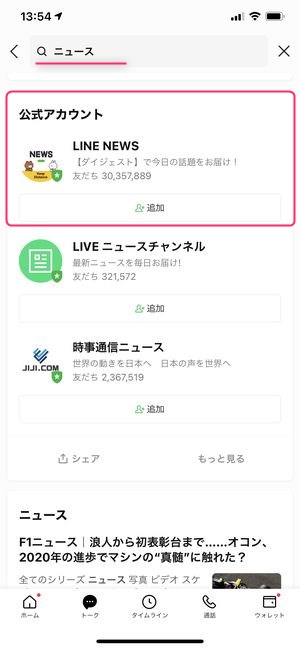
👤+追加をタップすることで簡単に友達追加することができます。
検索から急上昇ニュースを確認する
正式なLINEニュースが確認できる形では有りませんが、検索窓をタップすることで表示できる「急上昇ワード」でも最近のニュースを確認することができます。
▼トーク画面上部の🔍検索部分をタップし、
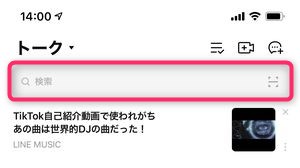
▼急上昇部分をタップすると、
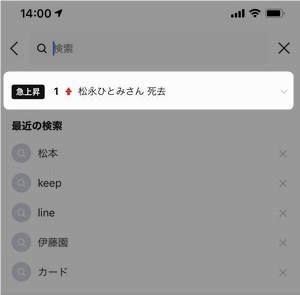
▼急上昇ワードの他に、タップした急上昇ワードに関連するニュースが時系列で表示されます。
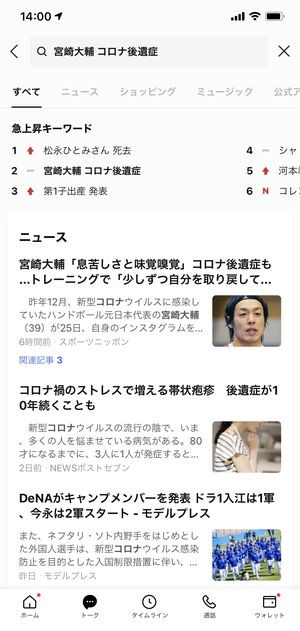
「ニュース」タブに戻す
やはり、「ニュースはタブとしてあった方がいい」という方は、設定より戻すこともできます。
▼🏠ホーム→⚙→通話→通話/ニュースタブ表示をタップし、ニュースを選択することで、初期設定であるニュースタブを復元することができます。
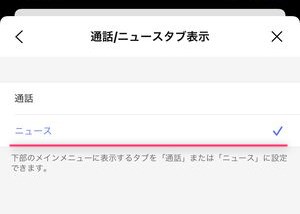
まとめ
いかがでしたでしょうか。
今回は、「ニュース」タブを非表示にする方法をご紹介しました。
もともと個人間のメッセージングアプリなだけに「ニュース」という別要素が邪魔に感じられるユーザーも多くいます。
上記の方法を参照して、切り替えて・使い分けて利用してみてくださいませ。